word如何转成excel表格形式 Word表格转换成Excel的操作方法
更新时间:2023-11-21 14:47:35作者:yang
word如何转成excel表格形式,如何将Word表格转换成Excel的操作方法?Word和Excel是微软Office套件中最常用的两个办公软件,它们分别擅长于文字处理和数据分析,有时候我们需要将Word中的表格转换成Excel格式,以便更好地进行数据处理和统计分析。该如何进行这样的转换呢?在本文中我们将介绍一种简单的方法来将Word表格转换成Excel表格形式,帮助大家更高效地处理数据。
步骤如下:
1打开一个要转换成Excel的文档,在菜单栏的左侧点击“文件”按钮。在其下拉框里选择“另存为”。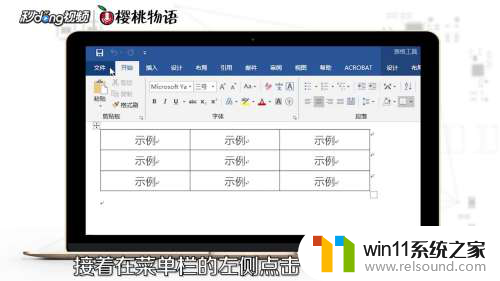 2在“另存为”的对话框里选择想要保存的位置,点击“保存类型”后面的倒三角。在出来的下拉框里点击“网页”。
2在“另存为”的对话框里选择想要保存的位置,点击“保存类型”后面的倒三角。在出来的下拉框里点击“网页”。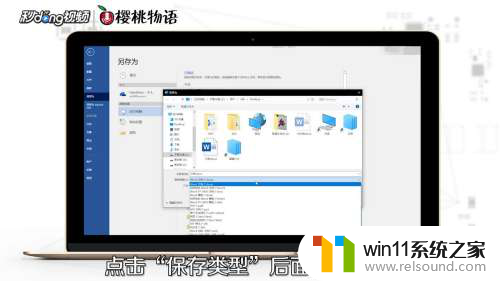 3Excel界面内找到“文件”菜单,接着在下拉菜单里找到“打开”选项。在弹出的对话框内找到刚刚从Word里导出的文件双击即可。
3Excel界面内找到“文件”菜单,接着在下拉菜单里找到“打开”选项。在弹出的对话框内找到刚刚从Word里导出的文件双击即可。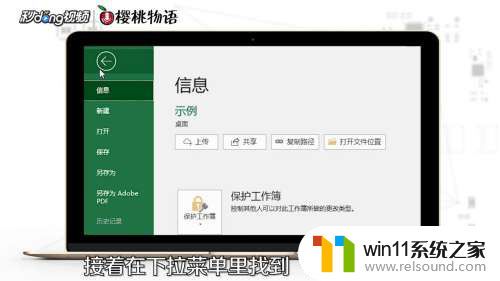 4总结如下。
4总结如下。
以上就是如何将Word转换为Excel表格形式的全部内容,如果有任何不清楚的地方,可以参考以上小编的步骤进行操作,希望对大家有所帮助。















